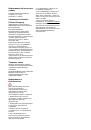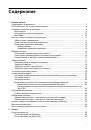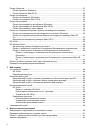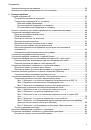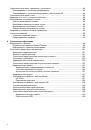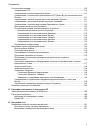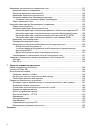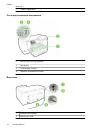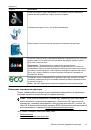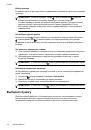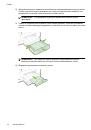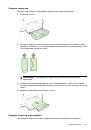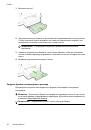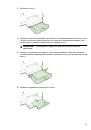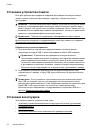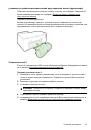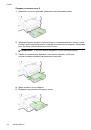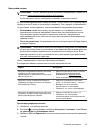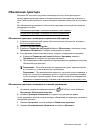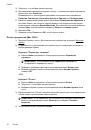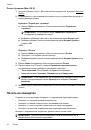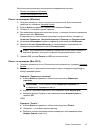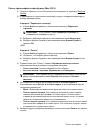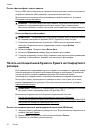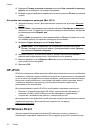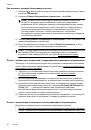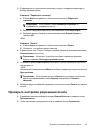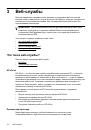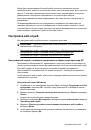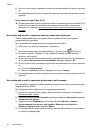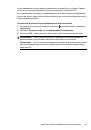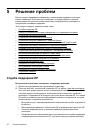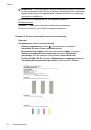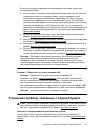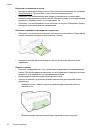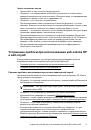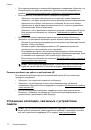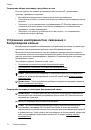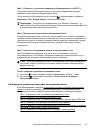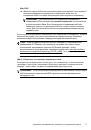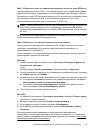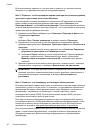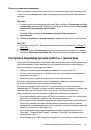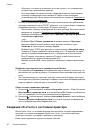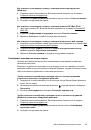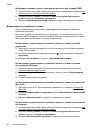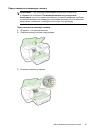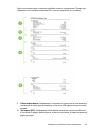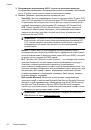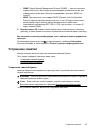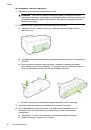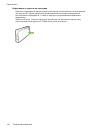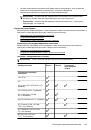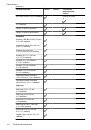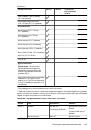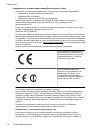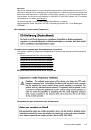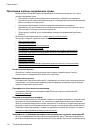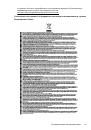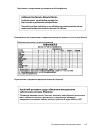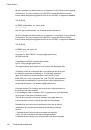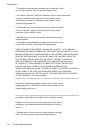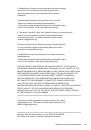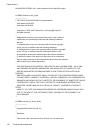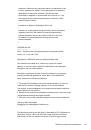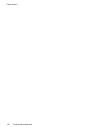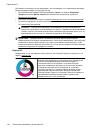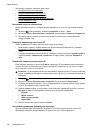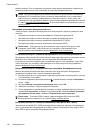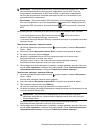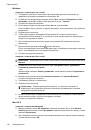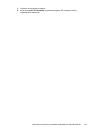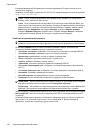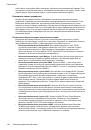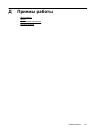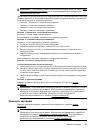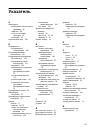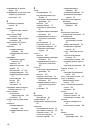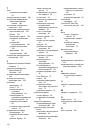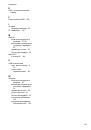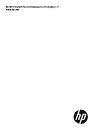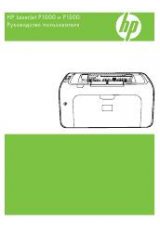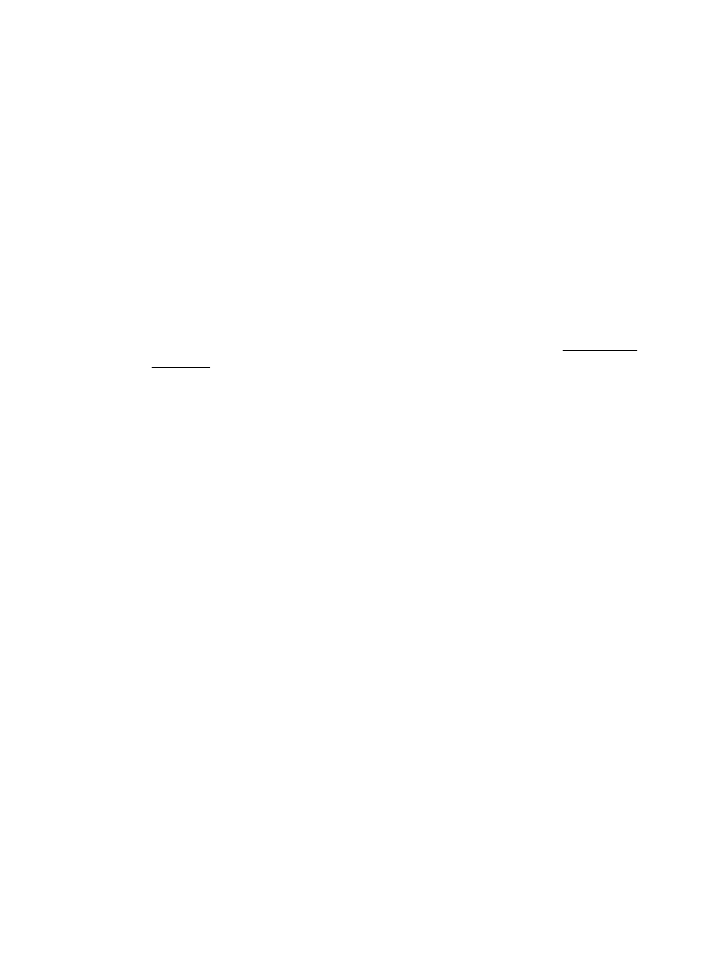
После
устранения
неполадок
...
После
устранения
неполадок
и
успешного
подключения
принтера
к
беспроводной
сети
выполните
приведенные
ниже
инструкции
для
используемой
операционной
системы
.
Windows
1.
На
рабочем
столе
компьютера
щелкните
Пуск
,
выберите
Программы
или
Все
программы
,
щелкните
HP
,
выберите
имя
папки
,
а
затем
щелкните
Настройка
принтера
&
Программное
обеспечение
.
-
или
-
На
экране
Пуск
выберите
Настройка
принтера
&
Программное
обеспечение
.
2.
Нажмите
Подключить
новый
принтер
и
выберите
нужный
тип
подключения
.
Mac OS X
1.
Запустите
утилиту
HP.
Дополнительные
сведения
см
.
в
разделе
2.
Щелкните
значок
Приложения
на
панели
инструментов
утилиты
HP,
дважды
щелкните
Помощник
настройки
HP
и
затем
выполните
инструкции
на
экране
.
Настройка
брандмауэра
для
работы
с
принтером
Персональный
брандмауэр
(
программа
обеспечения
безопасности
на
компьютере
)
может
блокировать
обмен
данными
по
сети
между
принтером
и
компьютером
.
Могут
возникнуть
следующие
проблемы
.
•
Принтер
не
найден
при
установке
программного
обеспечения
HP.
•
Печать
не
выполняется
,
в
очереди
печати
есть
остановившиеся
задания
или
принтер
отключается
.
•
На
компьютере
не
удается
просмотреть
состояние
принтера
.
Возможно
,
брандмауэр
препятствует
соединению
принтера
с
компьютерами
по
сети
для
оповещения
о
местонахождении
принтера
.
Если
программному
обеспечению
HP,
установленному
на
компьютере
под
управлением
ОС
Windows,
не
удается
найти
принтер
при
установке
в
то
время
,
как
принтер
заведомо
подключен
к
сети
,
или
после
установки
программного
обеспечения
HP
начинают
возникать
проблемы
,
выполните
следующее
.
•
Если
программное
обеспечение
HP
было
установлено
только
что
,
попробуйте
выключить
компьютер
и
принтер
,
а
затем
снова
включить
.
•
Используйте
самую
последнюю
версию
программы
обеспечения
безопасности
.
Многие
поставщики
программ
обеспечения
безопасности
предоставляют
обновления
,
исправляющие
известные
проблемы
,
а
также
последние
средства
защиты
от
новых
угроз
безопасности
.
•
Если
для
брандмауэра
предусматривается
выбор
уровней
безопасности
"
Высокий
", "
Средний
"
или
"
Низкий
",
выберите
"
Средний
"
при
подключении
компьютера
к
сети
.
•
Если
параметры
по
умолчанию
были
изменены
,
попытайтесь
их
восстановить
.
Настройка
брандмауэра
для
работы
с
принтером
81